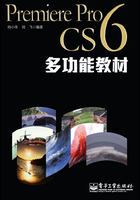
1.5 Premiere Pro视频编辑的一般流程
使用数码摄像机拍摄的原始影像在没有经过剪辑、没有添加字幕、没有运用必要的视觉特效、没有加上旁白和背景音乐之前只能称为“素材”。只有通过剪接、字幕、转场特效、声音合成等后期处理,才能使之成为真正意义上的数码影片。下面简要介绍Premiere Pro CS6视频编辑的一般流程。
1.制定脚本和收集素材
要创作出真正意义上的视频作品,首先要认真对影片进行策划,确定想要制作出什么规模的影片,影片表现的主体意义是什么,具有什么特点等。
接下来,应根据影片表现的需求撰写影片的脚本,包括影片视频、字幕、配音、创意等内容。脚本创作不仅是解说词的撰写,还应包含画面、声音等在内的整个影片的架构。
脚本准备好后就可以开始收集和整理素材了,素材主要包括软件中要用到的声音、图形、图像、动画、视频等。收集素材的途径包括截取屏幕画面、扫描图像、用数码相机拍摄图像、用DV拍摄视频、从素材光盘或网络中收集各种素材等。
对于用DV摄像机拍摄的视频内容,需要将其采集到电脑硬盘中。对于磁带式DV拍摄的内容,应将DV摄像机与电脑中采集卡上的1394端口连接起来,通过1394端口把记录在磁带里的影音信息导入到电脑中;对于光盘式DV、闪存式DV、硬盘式DV,可以直接将存储介质的视频文件复制到电脑硬盘中。
2.创建新项目
要新创作一部视频作品,可以在启动Premiere Pro CS6后,从出现的欢迎界面中选择“新建项目”选项,新建并设置好项目参数,创建一个影片项目,然后再进入Premiere Pro CS6的主编辑界面对影片进行剪辑处理。
3.导入收集的素材
素材是视频编辑处理的基石。素材包括各种未经过编辑处理的视频、音频、图像等数字化的文件。在使用Premiere Pro CS6进行编辑处理前,应先整理好各种素材,并将它们导入到“项目”面板中。
4.编辑素材
编辑是指将捕获到电脑硬盘中的内容,按照需要重新排列并进行剪接。影片的剪接应该以该片的思想、主题和内容作为根据。它应该帮助观众了解影片,用最好的方法使观众感受银幕上的动作。整部影片、各场戏以至各个场面的内容,可以用各种不同的蒙太奇(即不同的蒙太奇形式)来加以最适当的表达。蒙太奇基本上可分为两大类——缓慢蒙太奇和快速蒙太奇。
缓慢蒙太奇的镜头尺数较长,镜头的更替次数较少;快速蒙太奇的镜头尺数较短,镜头的更替次数也较多。假如某一场面由几个较长的镜头剪接起来,那这一场面所运用的就是缓慢的蒙太奇;反之,该场面如由许多短镜头剪接而成,这一场面所运用的就是快速的蒙太奇。但是在这两种蒙太奇的手法下,场面的总长度没有变动,变动的只是构成这场戏的镜头数量。
具体编辑时,可以在Premiere Pro CS6的“项目”窗口中选中所要编辑的视频或音频文件,然后设置其编辑点,根据需要改变素材的长度或者删除素材中不需要的部分。
5.组合素材片段
剪辑完成的一段段素材还需要根据脚本的要求,按一定顺序添加到时间线的视频轨道中,将多个片段组合成表达主题思想的完整影片。
6.添加视频转场
特效处理是在编辑的基础上,为影片加入视频滤镜、转场特技、伴奏音乐等多媒体内容。使用转场可以使两段视频素材衔接得自然。要在Premiere Pro CS6添加转场,可以打开“特效”面板,然后展开其中的“视频转场”文件夹下的转场文件夹,再从中选择转场特效并将其拖入“时间线”面板的视频轨道的两段素材之间,然后利用“特效控制”面板来设置转场特效的参数。
7.添加滤镜特效
Premiere Pro CS6的视频特效还包括视频滤镜等内容,通过滤镜可以改变视频素材、图像素材、Flash素材或色彩素材的样式与外观,使视频画面产生模糊、扭曲、色彩变换、浮雕等艺术特效。
要在Premiere Pro CS6添加滤镜特效,可以在“特效”面板中展开“视频特效”文件夹下的滤镜文件夹,从中选择需要的滤镜的特效,将其拖入“时间线”面板的视频轨道中的素材上,然后利用“特效控制”面板来设置滤镜特效的参数。
8.制作覆叠特效
在Premiere Pro CS6的“时间线”面板上可以添加多个视频轨道,每个轨道上都可添加上视频素材。默认情况下,除透明内容外,上层轨道的画面会自动覆盖下层轨道的画面,利用“特效控制”面板中的“Opacity(透明度)”选项,可以改变覆叠素材的透明度,从而产生各种特技效果,还可以使用“键控”功能来去除覆叠素材中指定的部分,从而实现特殊的覆叠效果。
9.制作和添加字幕对象
字幕是指用文字或图形的形式呈现在影视作品中的非影像内容,使用字幕可以缩短屏幕形象与观众理解之间的距离,活跃影视画面,也便于观众准确理解影视内容。
Premiere Pro CS6的字幕对象是使用“字幕设计器”来创建和编辑的。可以先打开“字幕设计器”窗口,在其中添加并设置各种图形和文字元素。关闭“字幕设计器”后,所创建的字幕文件将出现在“项目”面板中,只需将其拖动到“时间线”面板上的某个视频轨道上,然后调整好字幕出现的时间和持续时间即可。
10.添加音频效果
影视作品中的音频包括人声、音乐、音响等能表情达意的声音形态。在Premiere Pro CS6中,可以使用“时间线”面板的音频轨来进行音频编辑,使用“调音台”来控制各个音频轨的声音,还可以为音频对象添加音频滤镜和转场特效。
11.预演影片
在视频编辑过程中,可以随时对当前项目进行预演,以了解作品的实际播放效果。在Premiere Pro CS6中,可以直接按【Enter】键来渲染当前序列,渲染完成后自动在“节目监视器”面板中播放已渲染的视频。
12.保存项目
影片制作完成后,需要将项目保存下来,以便今后进一步进行编辑和修改。保存项目的方法很简单,只需选择【File(文件)】|【Save(保存)】命令即可。
13.导出影片
导出是指将制作完成的影片使用专门的文件格式存储在光盘上或硬盘中,让经过编辑处理的视频作为一部完整的影片进行压缩打包。Premiere Pro CS6可以以不同格式的视频文件将影片打包保存,借助于Adobe Encore CS6等工具还可以将影片刻录成DVD、SVCD或VCD光盘。
课后练习
1.通过网络、视频光盘等渠道收集一些视频作品,了解数码视频的特点、基本要素和表现技巧。
2.启动Premiere Pro CS6,了解欢迎界面的组成元素和功能。
3.进入Premiere Pro CS6的主界面,尝试对各个界面元素进行操作,初步认识这些元素的功能和基本用法。
4.对Premiere Pro CS6的基本参数和快捷键进行个性化设置。